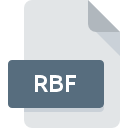
Bestandsextensie RBF
Windows Installer Rollback Format
-
DeveloperMicrosoft
-
Category
-
Populariteit3.3 (12 votes)
Wat is RBF bestand?
Bestanden met de RBF-extensie bevatten back-ups van bronnen die worden bijgewerkt tijdens het software-installatieproces. Applicatie-installatieprogramma's, die werken onder het Microsoft Windows-besturingssysteem, zijn verantwoordelijk voor het maken van RBF-bestanden. Deze bestanden bevatten alle gegevens die tijdens het installatieproces door nieuwe of gewijzigde gegevens worden vervangen.
Hoe worden RBF-bestanden gebruikt?
Aan het begin van de installatie worden gewijzigde bronnen gekopieerd en gecomprimeerd tot RBF-bestanden. Daarnaast wordt er een bestand met de RBS- extensie gegenereerd, dat een rollback-script bevat. Als de installatie succesvol is, worden de RBF- en RBS-bestanden automatisch van de harde schijf verwijderd. In geval van een fout en het onvermogen om de software te installeren, worden de gegevens uit de RBF-bestanden uitgepakt naar hun oorspronkelijke locaties. Deze methode zorgt ervoor dat in het geval van een onvoltooide software-installatie reeds functionerende applicaties niet worden beschadigd.
Programma's die RBF bestandsextensie ondersteunen
Bestanden met de extensie RBF zijn, net als andere bestandsindelingen, te vinden op elk besturingssysteem. De bestanden in kwestie kunnen worden overgedragen naar andere apparaten, mobiel of stationair, maar mogelijk zijn niet alle systemen in staat om dergelijke bestanden correct te verwerken.
Updated: 03/07/2024
Hoe open je een RBF-bestand?
Er kunnen meerdere oorzaken zijn waarom u problemen hebt met het openen van RBF-bestanden op een bepaald systeem. Aan de andere kant, de meest voorkomende problemen met betrekking tot Windows Installer Rollback Format bestanden zijn niet complex. In de meeste gevallen kunnen ze snel en effectief worden aangepakt zonder hulp van een specialist. De onderstaande lijst helpt u bij het oplossen van het probleem.
Stap 1. Installeer Windows Installer software
 De meest voorkomende reden voor dergelijke problemen is het ontbreken van goede toepassingen die RBF-bestanden ondersteunen die op het systeem zijn geïnstalleerd. Dit probleem kan worden verholpen door Windows Installer of een ander compatibel programma, zoals Microsoft Windows, te downloaden en te installeren. Bovenaan de pagina vindt u een lijst met alle programma's die zijn gegroepeerd op basis van ondersteunde besturingssystemen. Als u Windows Installer installatieprogramma op de veiligste manier wilt downloaden, raden wij u aan om de website Microsoft Corporation te bezoeken en te downloaden van hun officiële repositories.
De meest voorkomende reden voor dergelijke problemen is het ontbreken van goede toepassingen die RBF-bestanden ondersteunen die op het systeem zijn geïnstalleerd. Dit probleem kan worden verholpen door Windows Installer of een ander compatibel programma, zoals Microsoft Windows, te downloaden en te installeren. Bovenaan de pagina vindt u een lijst met alle programma's die zijn gegroepeerd op basis van ondersteunde besturingssystemen. Als u Windows Installer installatieprogramma op de veiligste manier wilt downloaden, raden wij u aan om de website Microsoft Corporation te bezoeken en te downloaden van hun officiële repositories.
Stap 2. Update Windows Installer naar de nieuwste versie
 U heeft nog steeds geen toegang tot RBF-bestanden, hoewel Windows Installer op uw systeem is geïnstalleerd? Zorg ervoor dat de software up-to-date is. Het kan ook voorkomen dat softwaremakers door hun applicaties bij te werken compatibiliteit toevoegen met andere, nieuwere bestandsformaten. Dit kan een van de oorzaken zijn waarom RBF-bestanden niet compatibel zijn met Windows Installer. De nieuwste versie van Windows Installer moet alle bestandsindelingen ondersteunen die compatibel zijn met oudere versies van de software.
U heeft nog steeds geen toegang tot RBF-bestanden, hoewel Windows Installer op uw systeem is geïnstalleerd? Zorg ervoor dat de software up-to-date is. Het kan ook voorkomen dat softwaremakers door hun applicaties bij te werken compatibiliteit toevoegen met andere, nieuwere bestandsformaten. Dit kan een van de oorzaken zijn waarom RBF-bestanden niet compatibel zijn met Windows Installer. De nieuwste versie van Windows Installer moet alle bestandsindelingen ondersteunen die compatibel zijn met oudere versies van de software.
Stap 3. Stel de standaardapplicatie in om RBF-bestanden te openen naar Windows Installer
Als u de nieuwste versie van Windows Installer hebt geïnstalleerd en het probleem blijft bestaan, selecteert u dit als het standaardprogramma om RBF op uw apparaat te beheren. Het proces van het koppelen van bestandsindelingen aan de standaardtoepassing kan verschillen in details, afhankelijk van het platform, maar de basisprocedure lijkt erg op elkaar.

Wijzig de standaardtoepassing in Windows
- Klik met de rechtermuisknop op RBF om een menu te openen waaruit u de optie selecteren
- Klik op en selecteer vervolgens de optie
- Als u het proces wilt voltooien, selecteert item en selecteert u met de bestandsverkenner de Windows Installer installatiemap. Bevestig door aan te Altijd deze app gebruiken voor het openen van RBF-bestanden openen en op klikken.

Wijzig de standaardtoepassing in Mac OS
- Selecteer het vervolgkeuzemenu dat toegankelijk is door op het bestand met de extensie RBF te klikken
- Open het gedeelte door op de naam te klikken
- Kies het juiste programma uit de lijst en bevestig door te klikken op
- Er moet een berichtvenster verschijnen met de melding dat deze wijziging wordt toegepast op alle bestanden met de extensie RBF. Door op overspannen> te klikken, bevestigt u uw selectie.
Stap 4. Zorg ervoor dat het RBF-bestand compleet is en geen fouten bevat
Als u de instructies uit de vorige stappen hebt gevolgd, maar het probleem is nog steeds niet opgelost, moet u het betreffende RBF-bestand verifiëren. Het is waarschijnlijk dat het bestand beschadigd is en dus niet toegankelijk is.

1. Controleer het RBF-bestand op virussen of malware
Mocht het zijn dat de RBF is geïnfecteerd met een virus, dan kan dit de oorzaak zijn waardoor u er geen toegang toe hebt. Scan het RBF-bestand en uw computer op malware of virussen. RBF-bestand is besmet met malware? Volg de stappen die worden voorgesteld door uw antivirussoftware.
2. Controleer of de structuur van het RBF-bestand intact is
Als u het problematische RBF-bestand van een derde hebt verkregen, vraag hen dan om u een ander exemplaar te bezorgen. Het bestand is mogelijk foutief gekopieerd en de gegevens hebben integriteit verloren, waardoor er geen toegang tot het bestand is. Als het RBF-bestand slechts gedeeltelijk van internet is gedownload, probeer het dan opnieuw te downloaden.
3. Controleer of de gebruiker waarmee u bent aangemeld beheerdersrechten heeft.
Sommige bestanden vereisen verhoogde toegangsrechten om ze te openen. Log in met een beheerdersaccount en zie Als dit het probleem oplost.
4. Zorg ervoor dat het systeem voldoende middelen heeft om Windows Installer uit te voeren
De besturingssystemen kunnen voldoende vrije bronnen opmerken om de toepassing uit te voeren die RBF-bestanden ondersteunt. Sluit alle actieve programma's en probeer het RBF-bestand te openen.
5. Controleer of uw besturingssysteem en stuurprogramma's up-to-date zijn
De nieuwste versies van programma's en stuurprogramma's kunnen u helpen bij het oplossen van problemen met Windows Installer Rollback Format -bestanden en zorgen voor de beveiliging van uw apparaat en besturingssysteem. Het kan zijn dat de RBF-bestanden correct werken met bijgewerkte software die enkele systeemfouten verhelpt.
Wilt u helpen?
Als je nog meer informatie over de bestandsextensie RBF hebt, zullen we je dankbaar zijn als je die wilt delen met de gebruikers van onze site. Gebruik het formulier hier en stuur ons je informatie over het RBF-bestand.

 Windows
Windows 

